怎么以安全模式打开Firefox
时间:2021-12-23 17:28
阅读: 次
本指南介绍如何重新打开Firefox浏览器并进入内置的“安全模式”,此模式会在浏览器打开后禁用所有附加组件。如果已打开Firefox,可以重新打开并进入安全模式,也可以使用快捷键或命令行程序强制Firefox直接进入安全模式。注意在智能手机或平板电脑上无法以安全模式打开Firefox。
方法1方法1 的 3:以安全模式重新打开Firefox浏览器
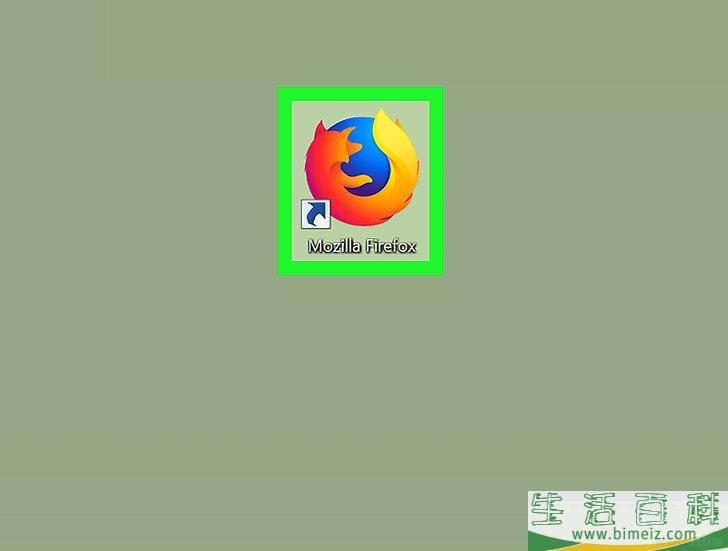
1打开Firefox。
单击或双击Firefox应用程序图标,图案是一个包裹着蓝色球体的火狐。
- 如果Firefox无法正常打开,你需要以安全模式启动Firefox,请跳至Windows或Mac章节。
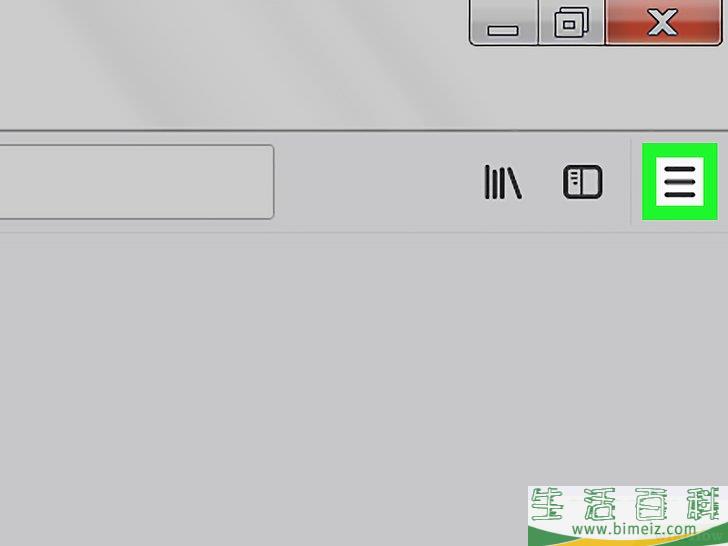
2单击☰
。
它位于Firefox窗口的右上角,随后会出现下拉菜单。
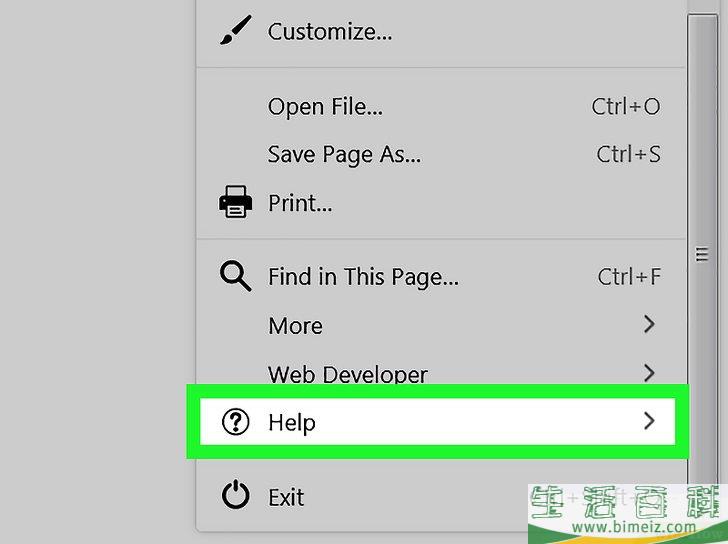
3单击帮助
。
它位于下拉菜单的底部。
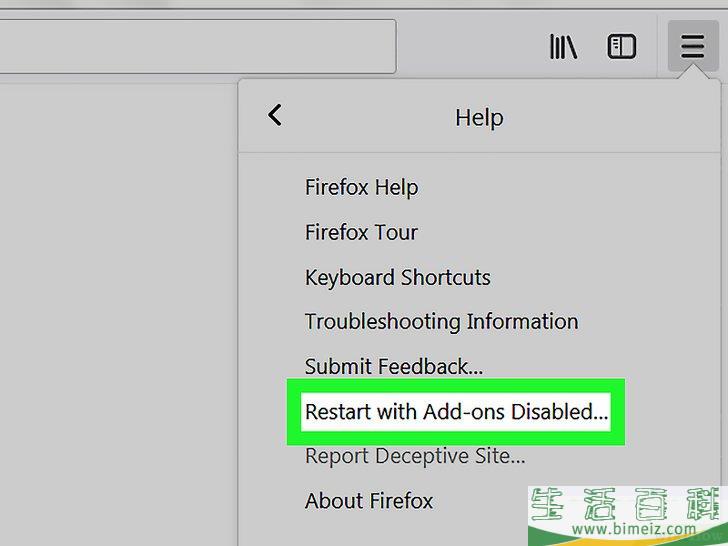
4单击以安全模式重新打开
。
它位于下拉菜单的“帮助”部分的顶部。

5出现提示时单击重新打开
。
随后会关闭Firefox。
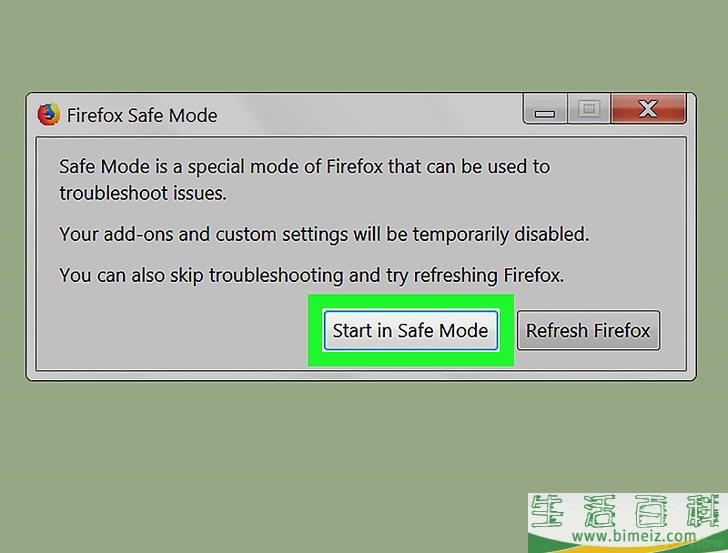
6出现提示时单击在安全模式下启动
。
随后会以安全模式重新打开Firefox。
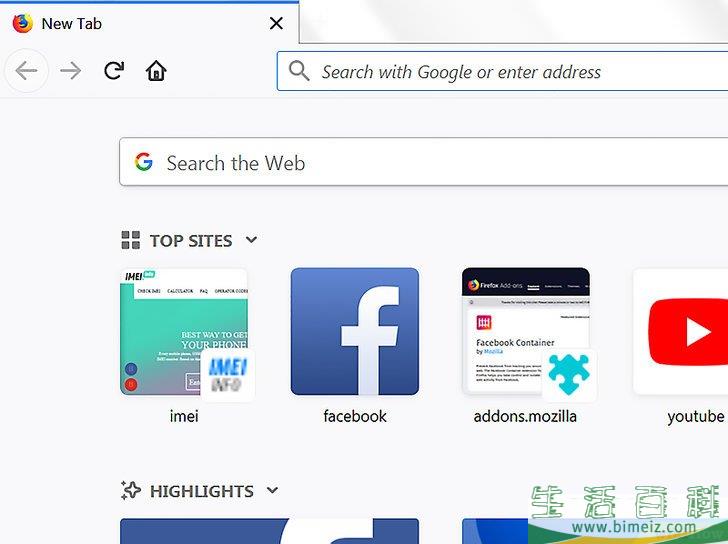
7观察浏览器的性能。
如果Firefox在安全模式下没有问题,则问题的原因是你安装的一个或多个附加组件。
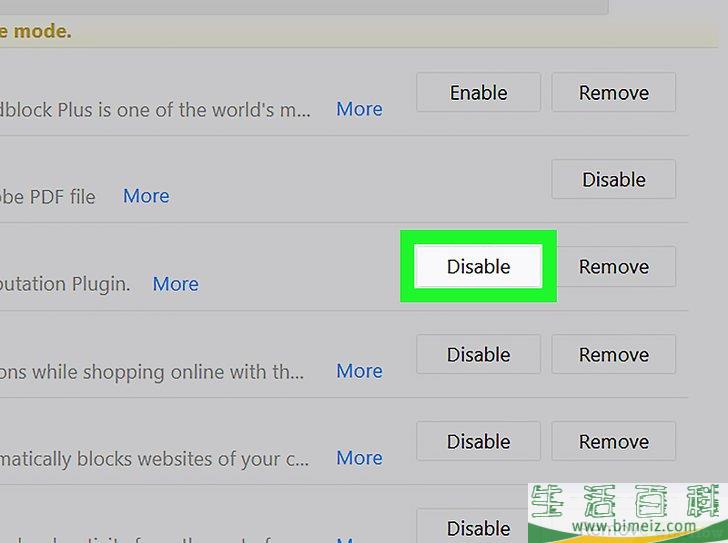
8必要时禁用附加组件。
单击
☰
前往附加组件页,单击
附加组件
,单击
扩展
选项卡,然后单击附加组件右侧的
禁用
或
删除
以关闭或删除它。
- 也可以将整个浏览器恢复为默认设置,先单击
以安全模式重新打开
,在出现提示时单击
翻新Firefox
,然后再次按提示单击
翻新Firefox
。随后会删除浏览器的所有设置和附加组件。
广告
方法2方法2 的 3:在Windows上以安全模式打开Firefox
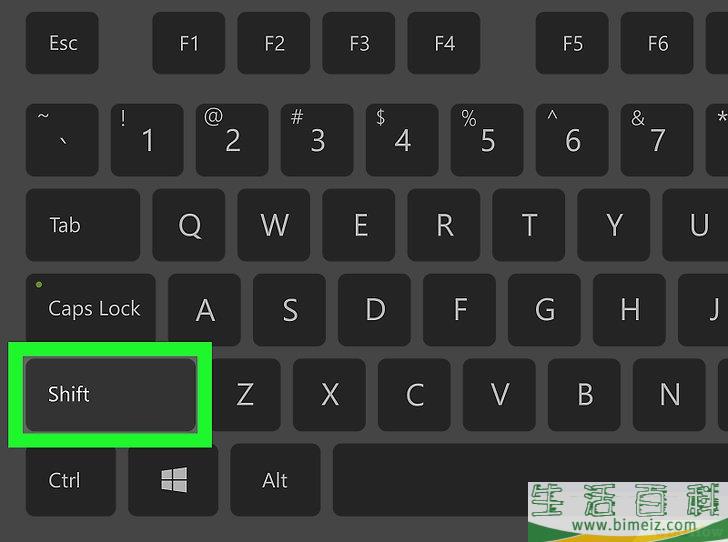
1尝试使用快捷键。
大部分情况下,可以使用快捷键以安全模式打开Firefox。在桌面、任务栏或“开始”菜单中找到Firefox图标。找到后执行以下操作:
- 按住⇧ Shift
。
- 单击或双击Firefox应用程序图标。
- Firefox打开后松开⇧ Shift
。
- 出现提示时单击
在安全模式下启动
。
- 根据需要对Firefox进行故障排查。

2打开“开始”菜单 。
单击屏幕左下角的Windows徽标,随后会弹出菜单。
。
单击屏幕左下角的Windows徽标,随后会弹出菜单。
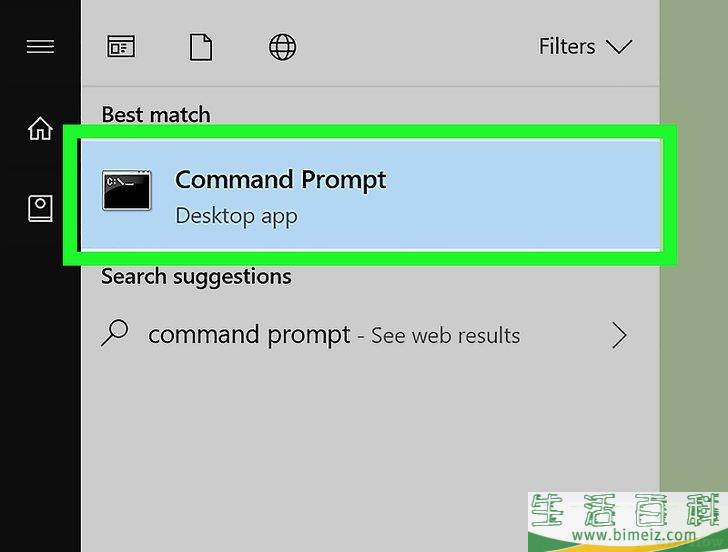
3打开命令提示符窗口。
输入命令提示符
,然后在“开始”窗口的顶部单击
命令提示符
。
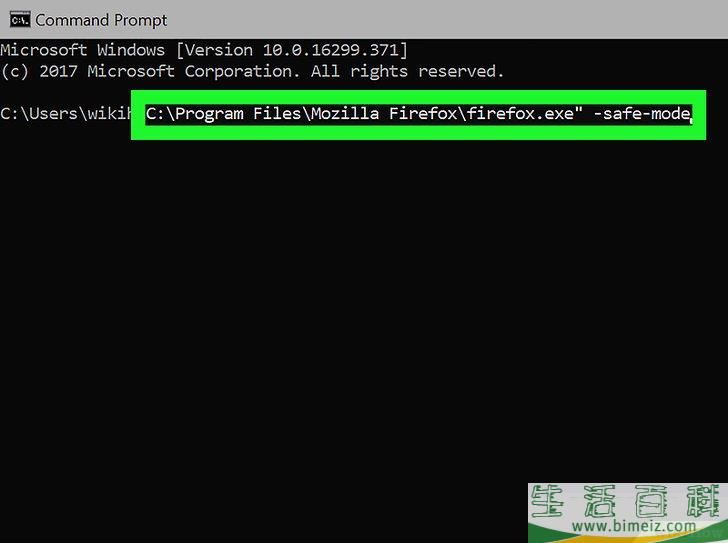
4输入Firefox安全模式命令。
在命令提示符窗口中输入"C:\Program Files\Mozilla Firefox\firefox.exe" -safe-mode
。
- 如果Firefox没有安装在默认位置,可尝试输入start firefox -safe-mode
。
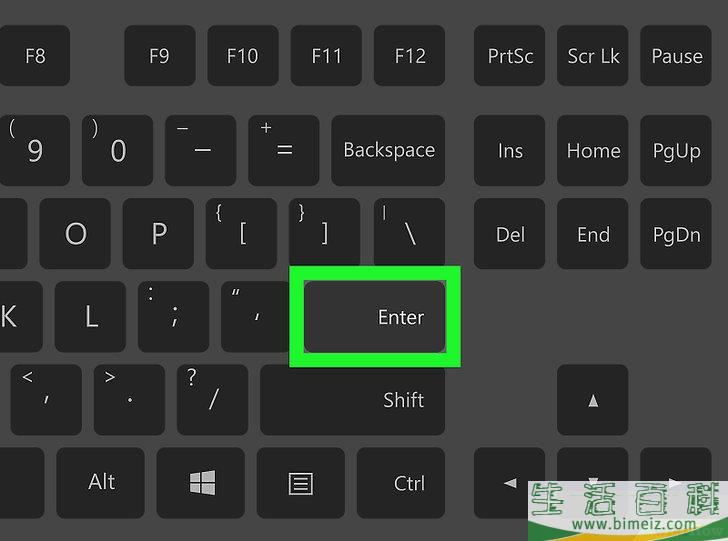
5按↵ Enter
。
随后会运行命令。
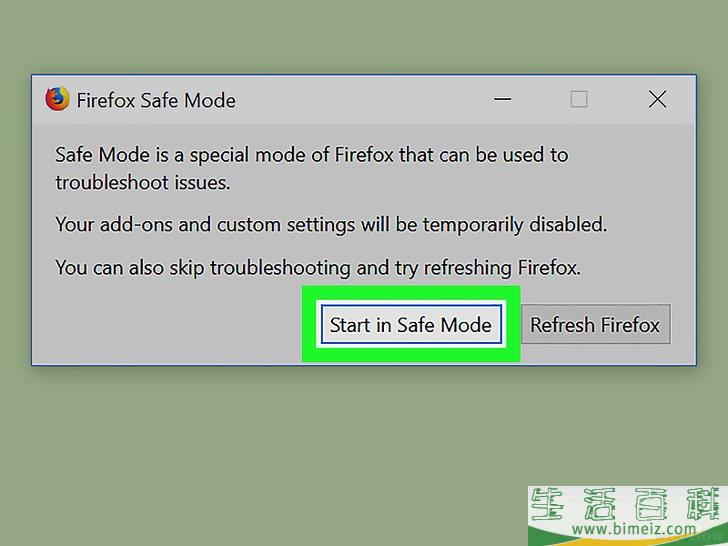
6出现提示时单击“在安全模式下启动”。
随后会确认你的选择,并以安全模式打开Firefox,然后就可以根据需要对附加组件进行故障排查。
- 如果看到错误消息,或没有看到以安全模式打开Firefox的提示,尝试在命令提示符窗口中输入"C:\Program Files (x86)\Mozilla Firefox\firefox.exe" -safe-mode
,然后按↵ Enter
。
广告
方法3方法3 的 3:在Mac上以安全模式打开Firefox
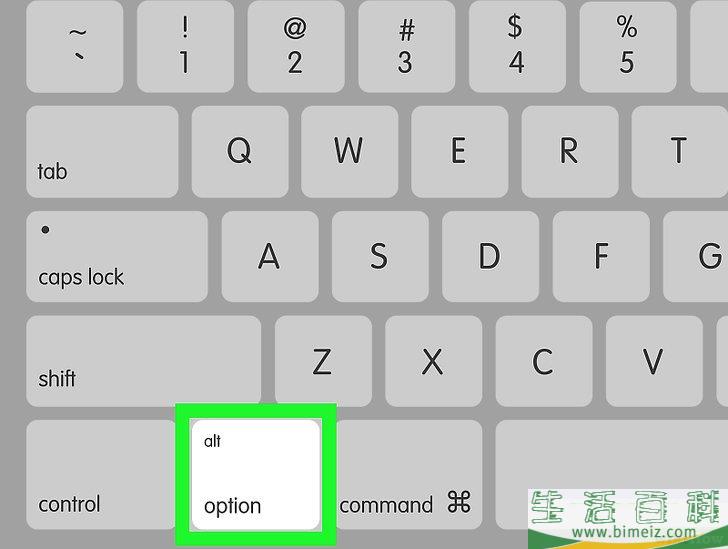
1尝试使用快捷键。
大部分情况下,可以使用快捷键以安全模式打开Firefox。在Mac的应用程序文件夹、Dock或Launchpad中找到Firefox图标,然后执行以下操作:
- 按住⌥ Option
键。
- 单击或双击Firefox。
- Firefox打开后松开⌥ Option
键。
- 出现提示时单击
在安全模式下启动
。
- 根据需要对Firefox进行故障排查。
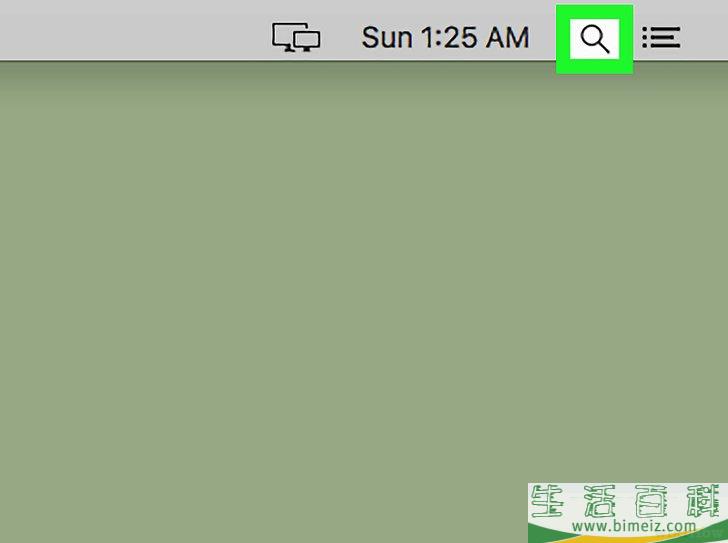
2打开“聚焦” 。
单击屏幕右上角的放大镜图标,随后会出现文本框。
。
单击屏幕右上角的放大镜图标,随后会出现文本框。
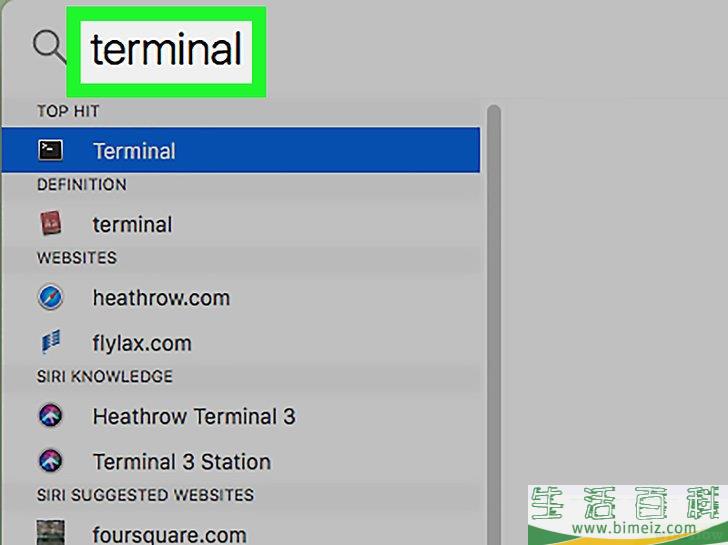
3打开Terminal。
在Spotlight中输入terminal
,然后在出现的应用程序列表中双击
Terminal
。
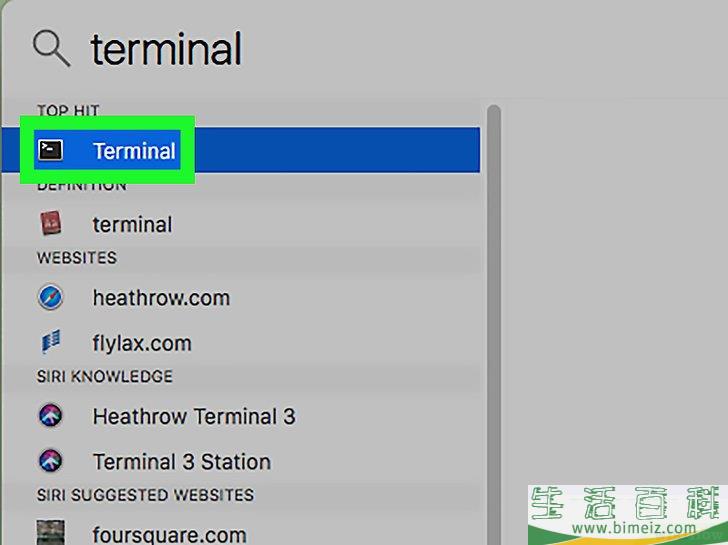
4输入Firefox安全模式命令。
在Terminal中输入/Applications/Firefox.app/Contents/MacOS/firefox -safe-mode
。
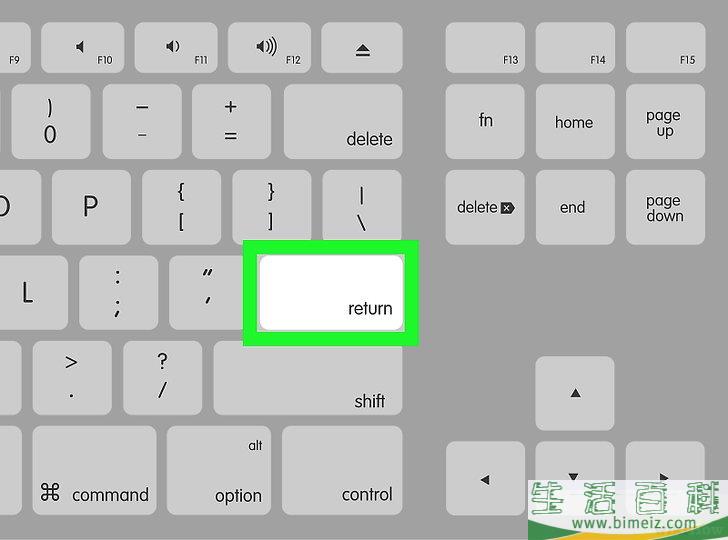
5按⏎ Return
。
随后会运行命令。
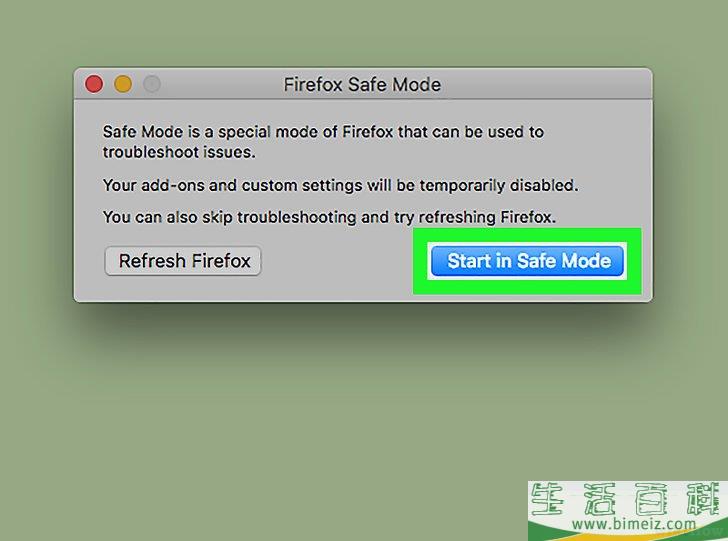
6出现提示时单击“在安全模式下启动”。
随后会确认你的选择,并以安全模式打开Firefox,然后就可以根据需要对附加组件进行故障排查。广告
警告
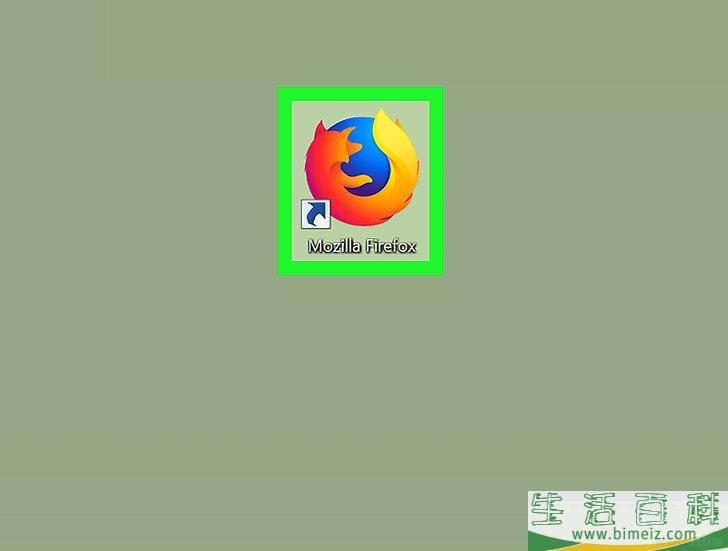
1打开Firefox。 单击或双击Firefox应用程序图标,图案是一个包裹着蓝色球体的火狐。
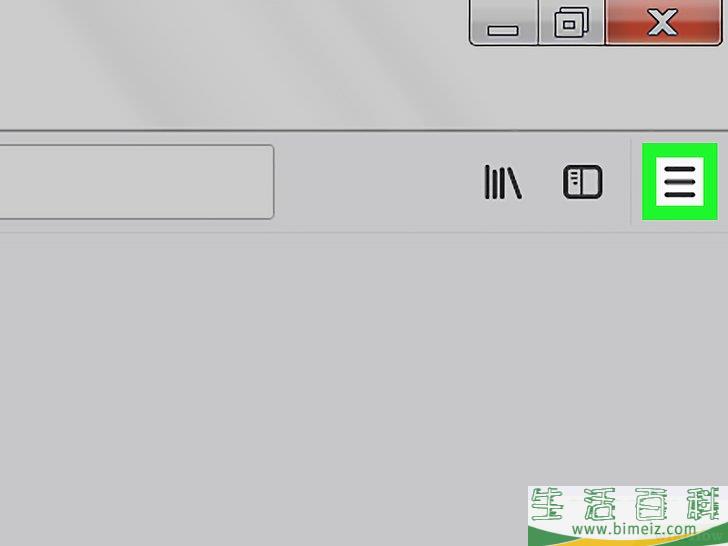
2单击☰ 。 它位于Firefox窗口的右上角,随后会出现下拉菜单。
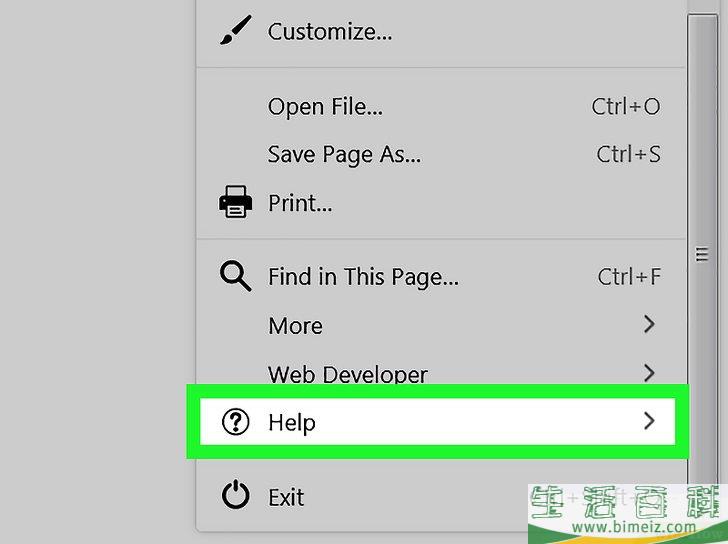
3单击帮助 。 它位于下拉菜单的底部。
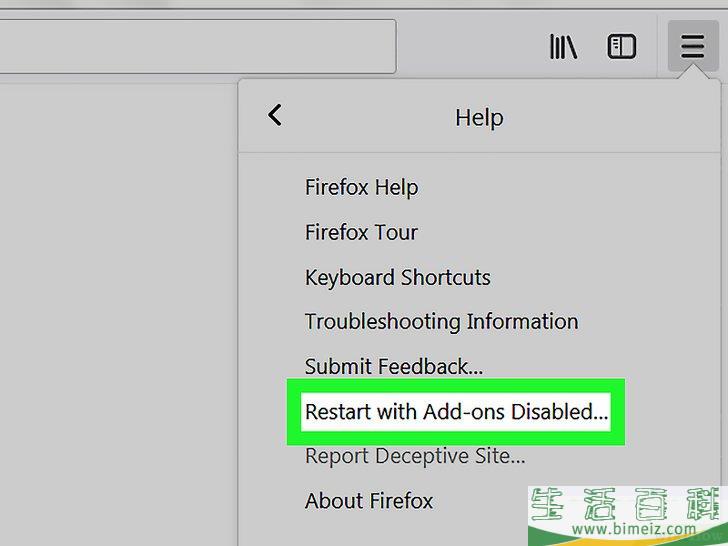
4单击以安全模式重新打开 。 它位于下拉菜单的“帮助”部分的顶部。

5出现提示时单击重新打开 。 随后会关闭Firefox。
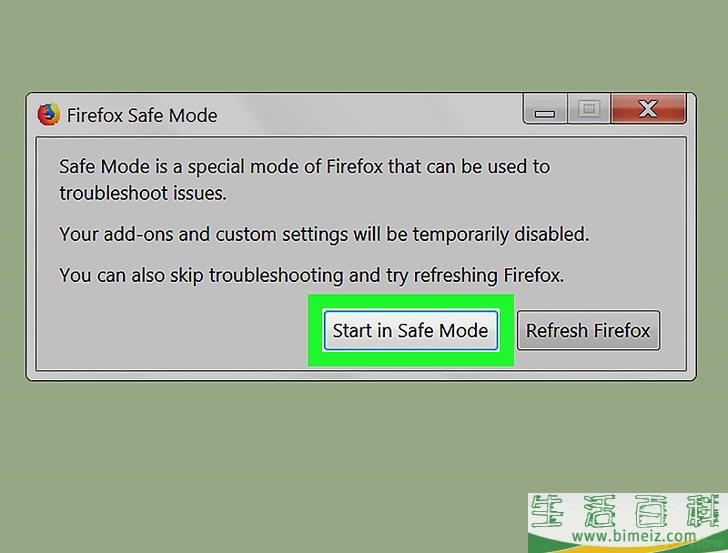
6出现提示时单击在安全模式下启动 。 随后会以安全模式重新打开Firefox。
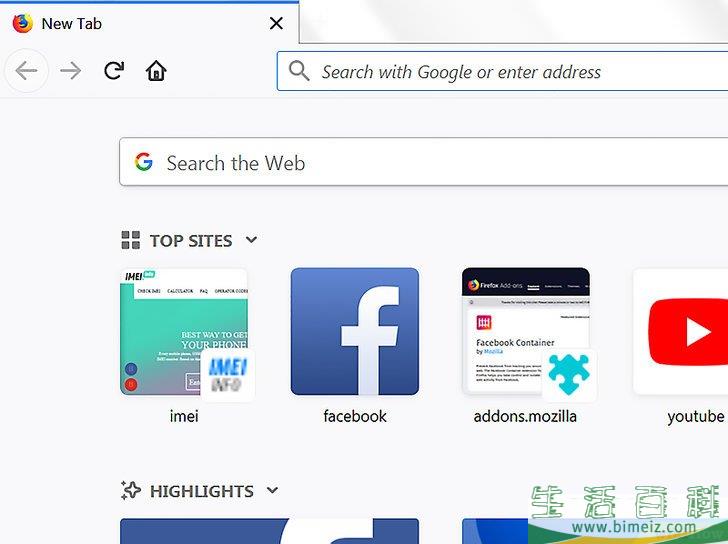
7观察浏览器的性能。 如果Firefox在安全模式下没有问题,则问题的原因是你安装的一个或多个附加组件。
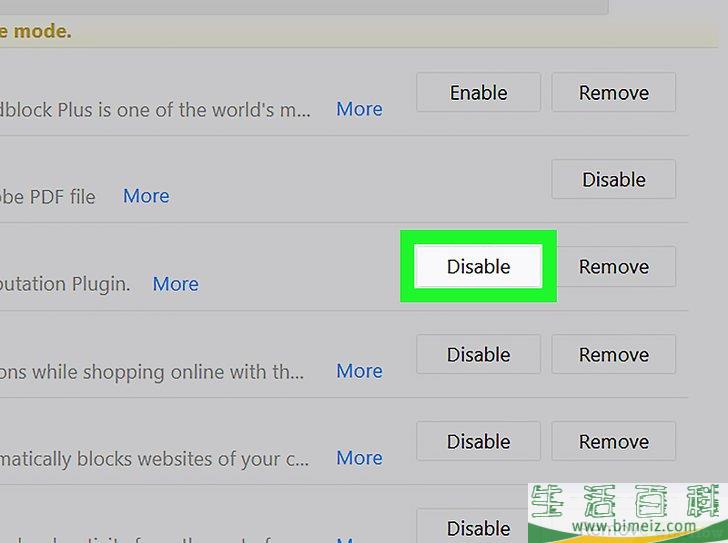
8必要时禁用附加组件。 单击
☰ 前往附加组件页,单击
附加组件 ,单击
扩展 选项卡,然后单击附加组件右侧的
禁用 或
删除 以关闭或删除它。
以安全模式重新打开 ,在出现提示时单击
翻新Firefox ,然后再次按提示单击
翻新Firefox 。随后会删除浏览器的所有设置和附加组件。
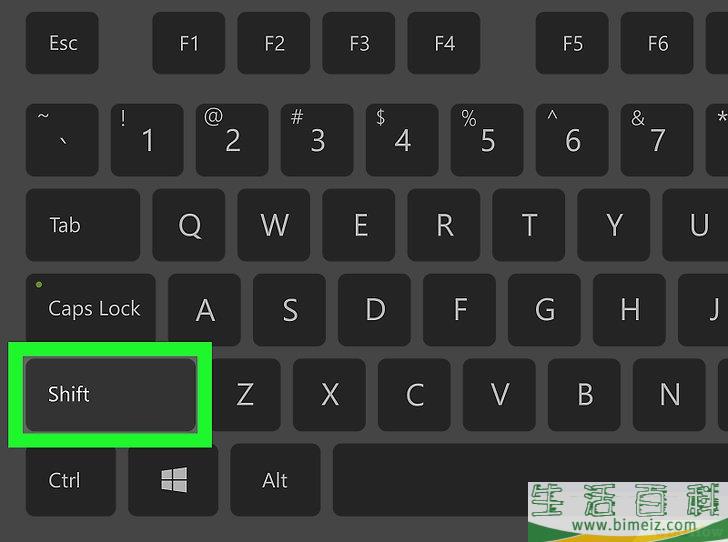
1尝试使用快捷键。 大部分情况下,可以使用快捷键以安全模式打开Firefox。在桌面、任务栏或“开始”菜单中找到Firefox图标。找到后执行以下操作:
- 按住⇧ Shift 。
- 单击或双击Firefox应用程序图标。
- Firefox打开后松开⇧ Shift 。
- 出现提示时单击
在安全模式下启动 。
- 根据需要对Firefox进行故障排查。

2打开“开始”菜单
 。
单击屏幕左下角的Windows徽标,随后会弹出菜单。
。
单击屏幕左下角的Windows徽标,随后会弹出菜单。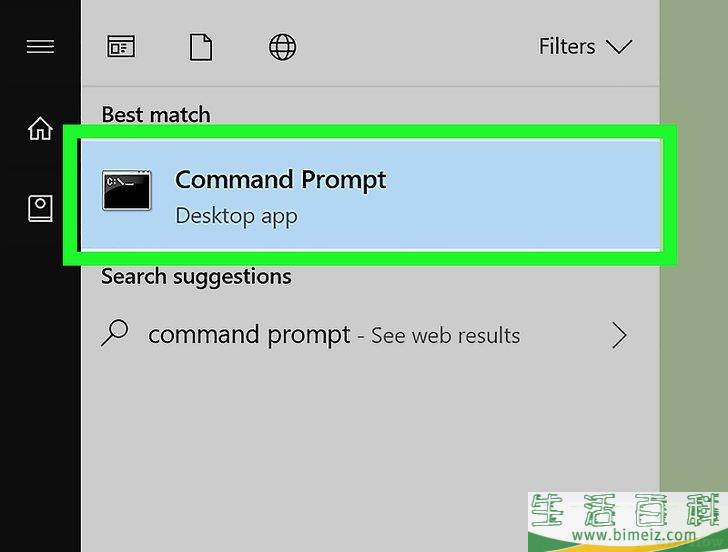
3打开命令提示符窗口。 输入命令提示符 ,然后在“开始”窗口的顶部单击

命令提示符 。
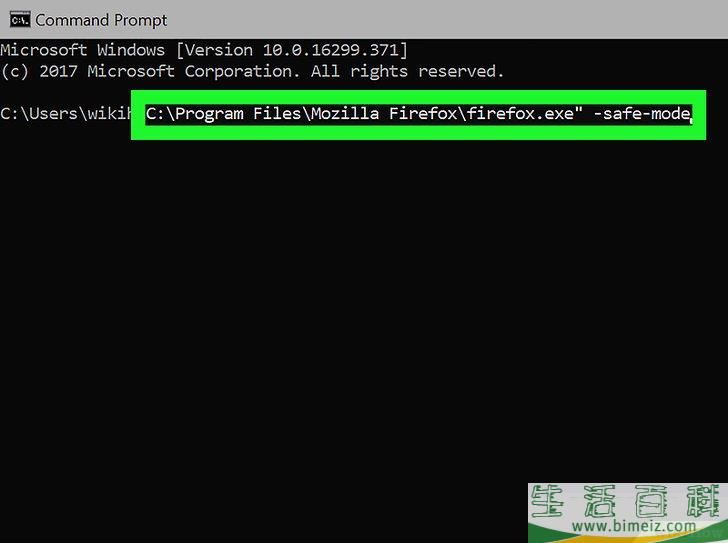
4输入Firefox安全模式命令。 在命令提示符窗口中输入"C:\Program Files\Mozilla Firefox\firefox.exe" -safe-mode 。
- 如果Firefox没有安装在默认位置,可尝试输入start firefox -safe-mode 。
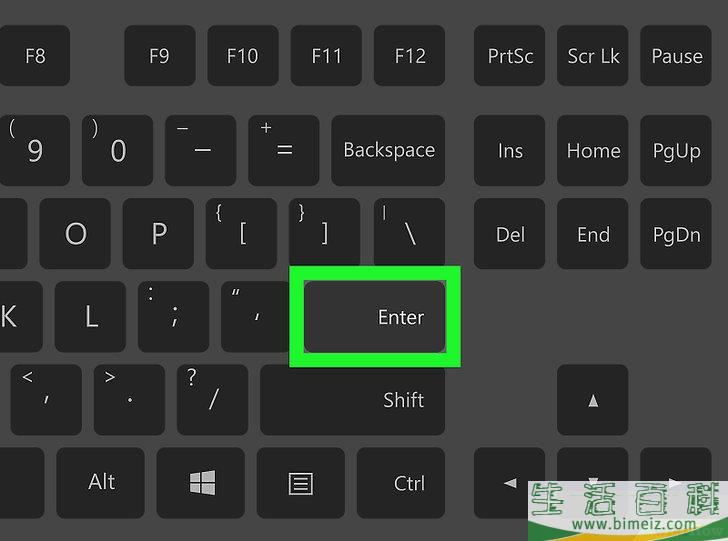
5按↵ Enter 。 随后会运行命令。
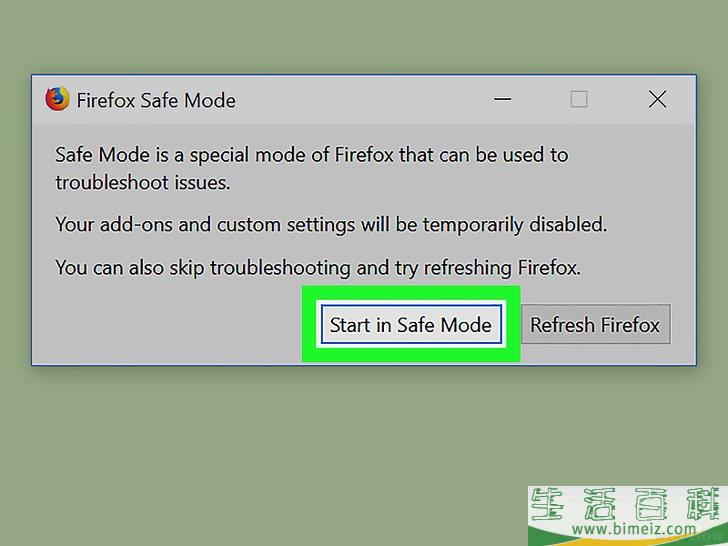
6出现提示时单击“在安全模式下启动”。 随后会确认你的选择,并以安全模式打开Firefox,然后就可以根据需要对附加组件进行故障排查。
- 如果看到错误消息,或没有看到以安全模式打开Firefox的提示,尝试在命令提示符窗口中输入"C:\Program Files (x86)\Mozilla Firefox\firefox.exe" -safe-mode ,然后按↵ Enter 。 广告
方法3方法3 的 3:在Mac上以安全模式打开Firefox
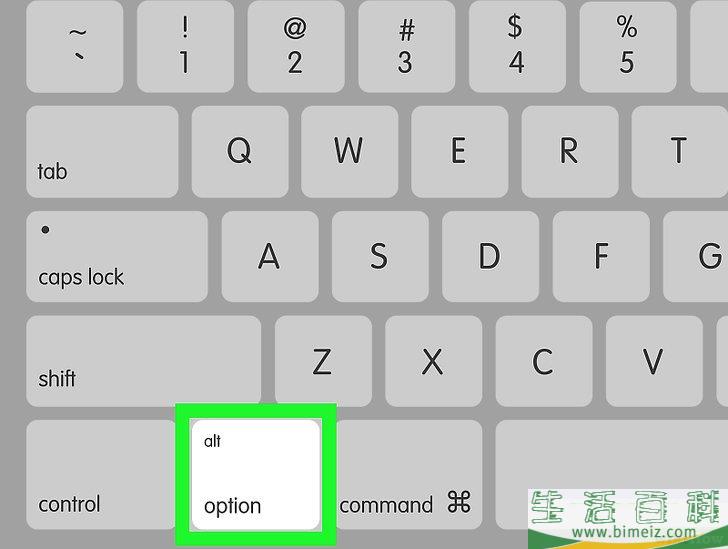
1尝试使用快捷键。
大部分情况下,可以使用快捷键以安全模式打开Firefox。在Mac的应用程序文件夹、Dock或Launchpad中找到Firefox图标,然后执行以下操作:
- 按住⌥ Option
键。
- 单击或双击Firefox。
- Firefox打开后松开⌥ Option
键。
- 出现提示时单击
在安全模式下启动
。
- 根据需要对Firefox进行故障排查。
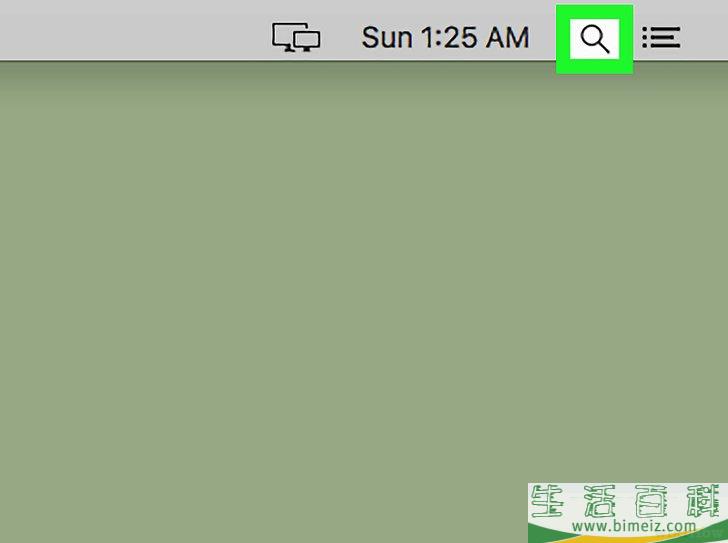
2打开“聚焦” 。
单击屏幕右上角的放大镜图标,随后会出现文本框。
。
单击屏幕右上角的放大镜图标,随后会出现文本框。
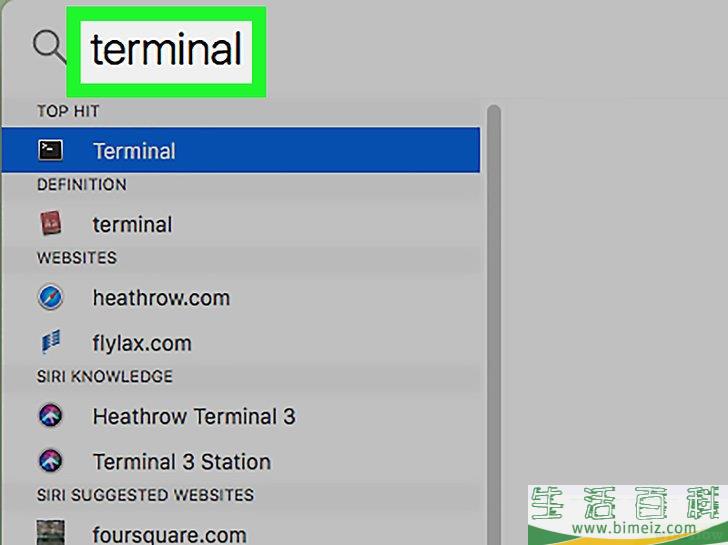
3打开Terminal。
在Spotlight中输入terminal
,然后在出现的应用程序列表中双击
Terminal
。
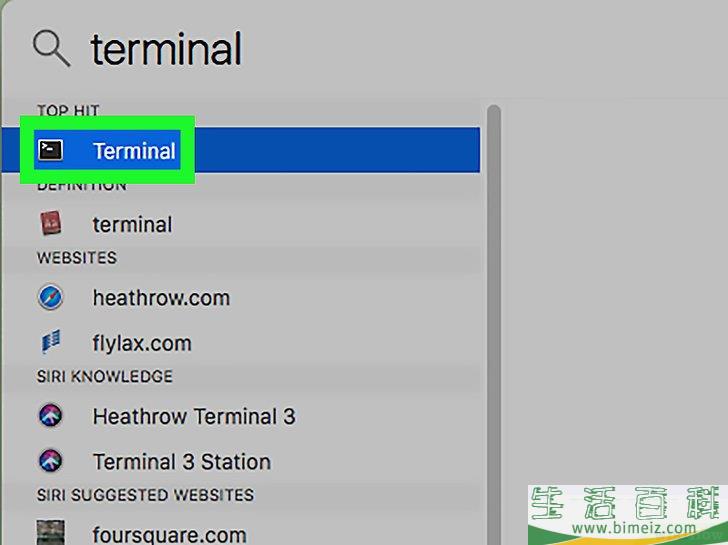
4输入Firefox安全模式命令。
在Terminal中输入/Applications/Firefox.app/Contents/MacOS/firefox -safe-mode
。
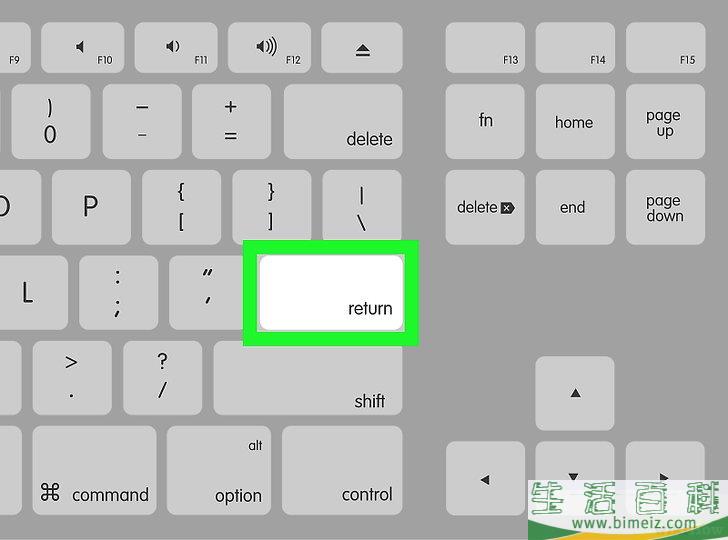
5按⏎ Return
。
随后会运行命令。
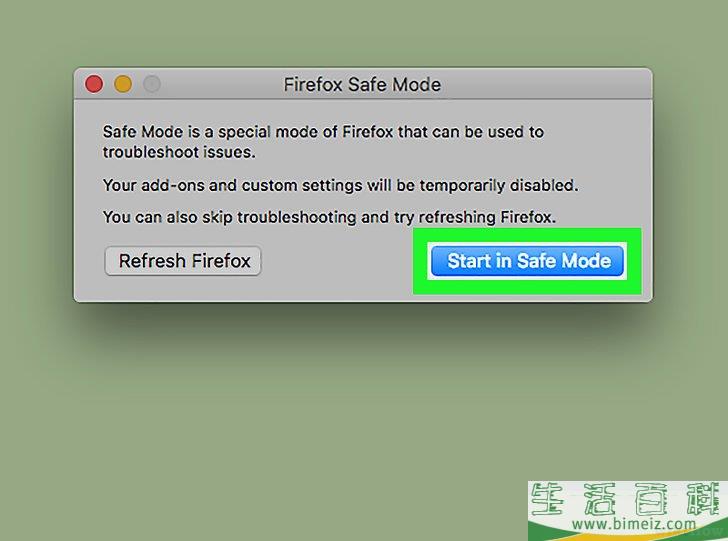
6出现提示时单击“在安全模式下启动”。
随后会确认你的选择,并以安全模式打开Firefox,然后就可以根据需要对附加组件进行故障排查。广告
警告
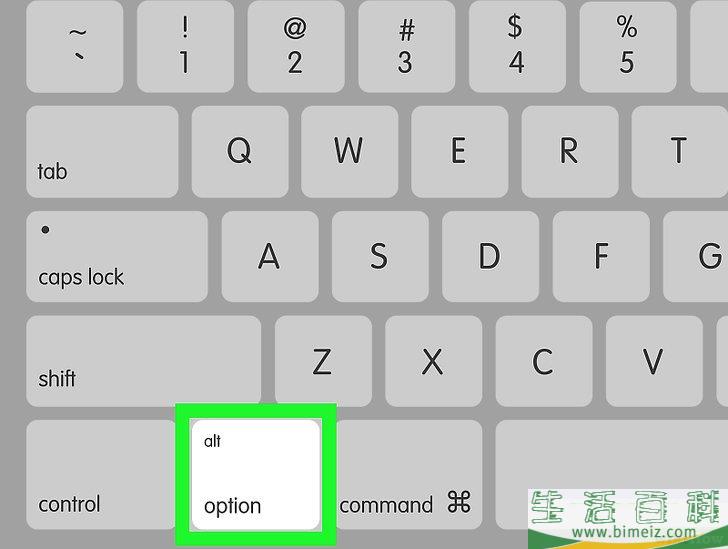
1尝试使用快捷键。 大部分情况下,可以使用快捷键以安全模式打开Firefox。在Mac的应用程序文件夹、Dock或Launchpad中找到Firefox图标,然后执行以下操作:
在安全模式下启动 。
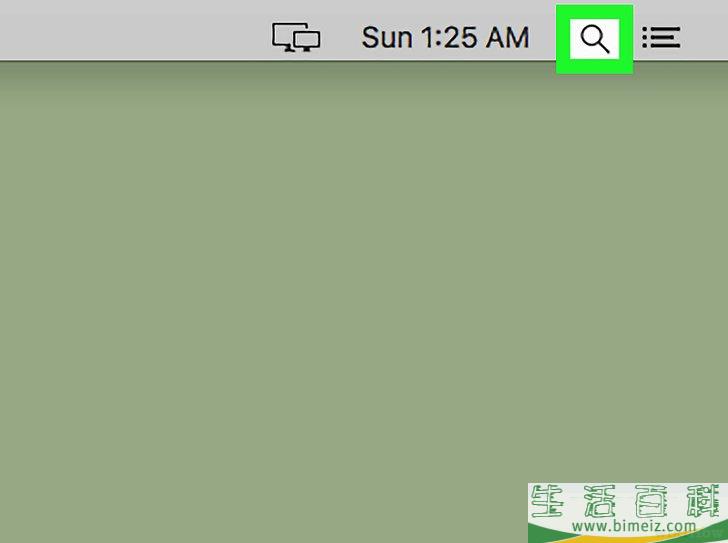
2打开“聚焦” 。
单击屏幕右上角的放大镜图标,随后会出现文本框。
。
单击屏幕右上角的放大镜图标,随后会出现文本框。
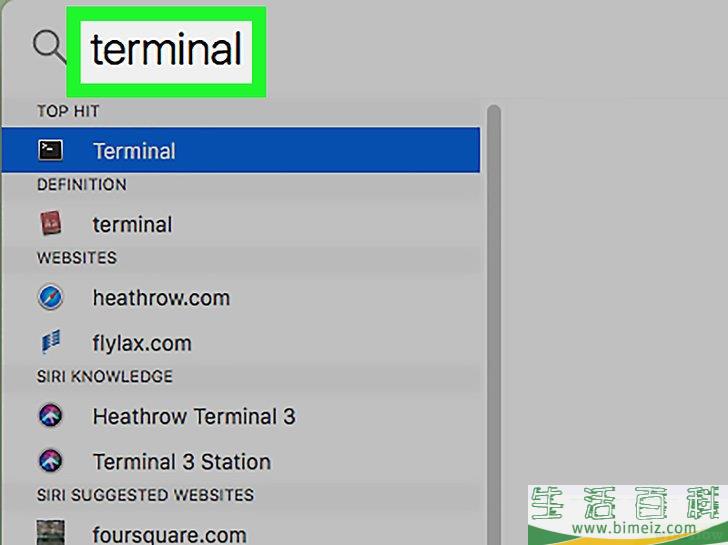
3打开Terminal。 在Spotlight中输入terminal ,然后在出现的应用程序列表中双击
Terminal 。
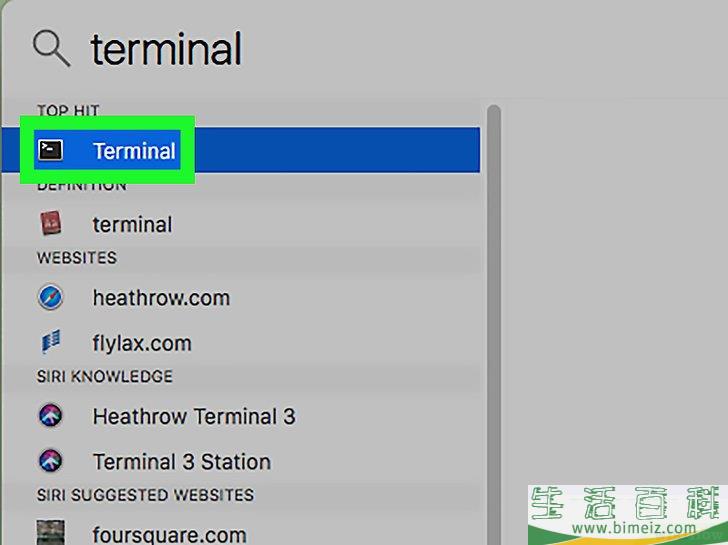
4输入Firefox安全模式命令。 在Terminal中输入/Applications/Firefox.app/Contents/MacOS/firefox -safe-mode 。
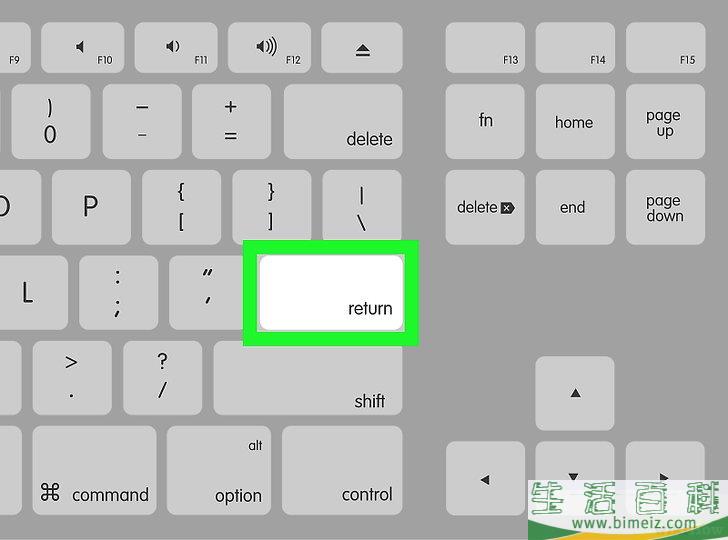
5按⏎ Return 。 随后会运行命令。
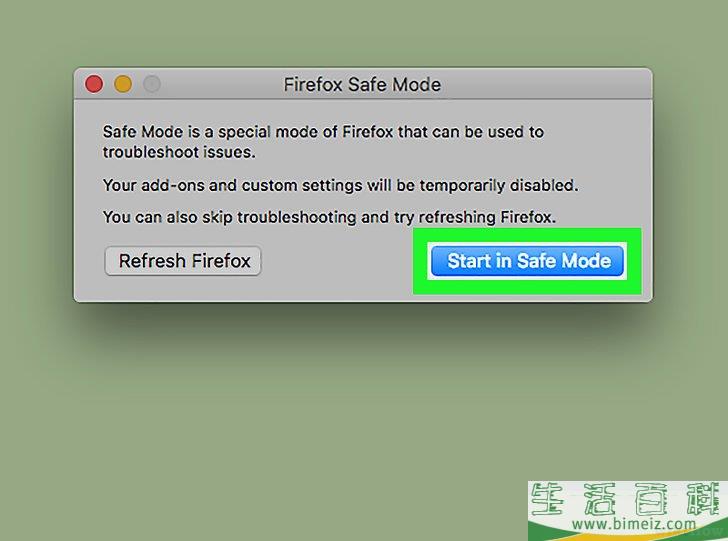
6出现提示时单击“在安全模式下启动”。 随后会确认你的选择,并以安全模式打开Firefox,然后就可以根据需要对附加组件进行故障排查。广告
上一篇:怎么在谷歌邮箱里撤回邮件
下一篇:怎么创建Snapchat账户







